随着网络的迅速发展,各大网站也如同人一样,都有属于自己的专属标识,一个好的logo就是最好的宣传,logo设计就随之盛行。一个好的logo能引起更多人的注意,这样人气就会迅速上升。今天小编就给大家介绍一款好用的logo设计软件,这就是【硕思logo设计师】。
硕思logo设计师操作非常简便灵活,而且功能特别的强大,不管你是专业人士还是设计爱好者,硕思logo设计师绝对是logo设计软件的首选。那么,硕思logo设计师既然这么好,总该有过人的下载理由才可以吧。当然有了,还不止一个呢,下面一起来看一下吧。
下载理由一:logo设计素材来源丰富
硕思logo设计师提供的素材资源非常丰富,同时还有许多已经都设计好了的模板资源,并且都是硕思logo设计师内置的资源。此外,为了获取更多的素材来源,硕思logo设计师还可以从外界随意导入自己下载好的素材资源,各种格式的图片和SWF资源也都支持。
下载理由二:界面简洁清晰,操作简单灵活易上手
只要打开硕思logo设计师这个软件,就会出现【主页】、【图层】、【视图】、【帮助】和【颜色】、【效果】这个几个界面。logo设计的素材被选中之后,【图片框】还自动出现,在【图片框】对角处可以对图片素材进行【移动、缩放、变形以及旋转】等各种操作处理。
在界面上会看到各个功能菜单,对素材可以直接进行【设计与操作】。还可以通过【副本】,对被选中的素材进行【复制】,这样可以得到两个完全相同图案的图片。
接下来,就需要对图案的【颜色、效果以及文字】进行添加和各种修饰操作。选中操作对象,还能对其进行【镜像、翻转以及不透明度】等各种效果的处理。
【图层】操作也是非常的简单,首先要先选中操作对象,可以对图层进行移动,对齐以及配置等功能,来确保logo图层的能够得到合理的配置。
再说说【视图】,其中包含了“背景颜色、硕思logo设计师风格设置以及画布大小、缩放”等功能。
下载理由之三:logo导出格式丰富
Logo设计完成之后,最后是要对logo进行保存的,直接打印也是可以的,选择【导出】功能可以对logo进行保存。支持【图片】和【SVG】两种形式。导出的图片直接在网页发布即可,图片支持JPG、PNG、TIFF和BMP格式。
通过以上对硕思logo设计师的介绍,相信大家也能对硕思logo设计师强大的功能有所了解了。这么一款容易上手的logo设计软件还有什么理由不去使用呢?快点来本站免费下载【硕思logo设计师】吧。










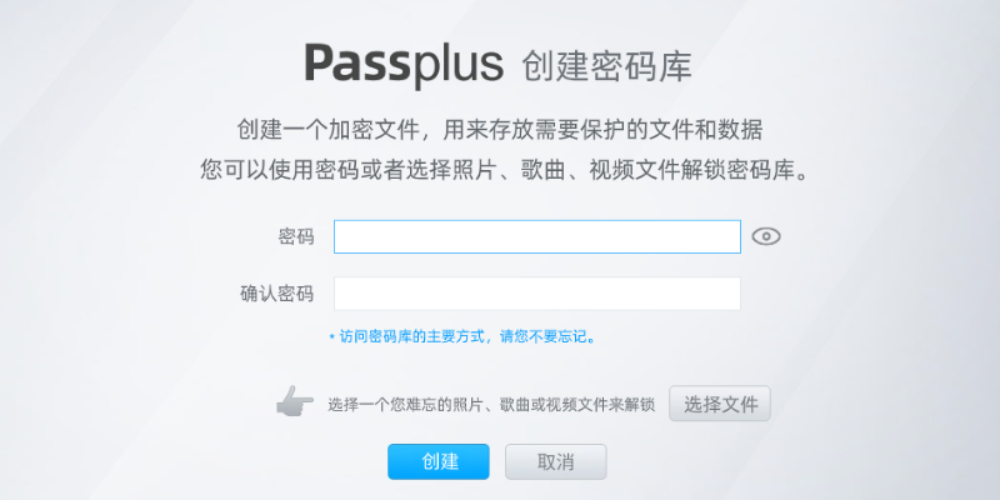

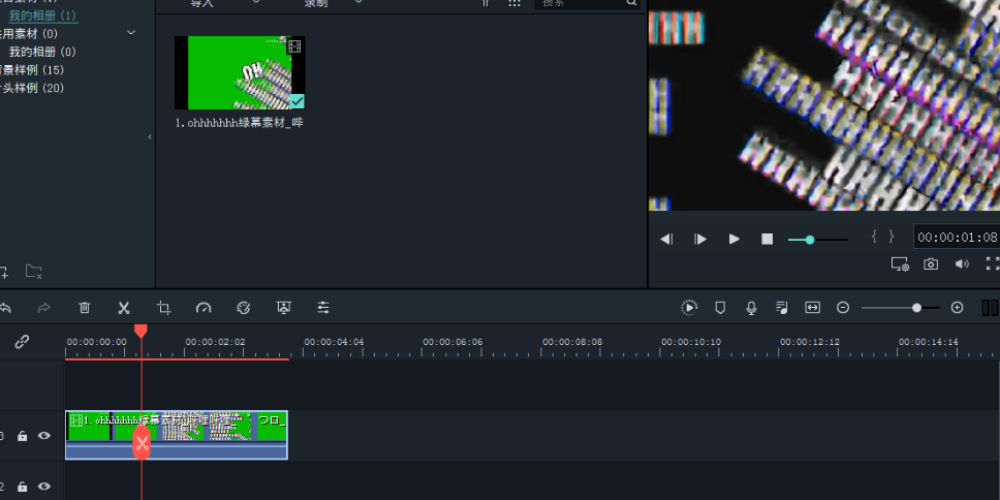
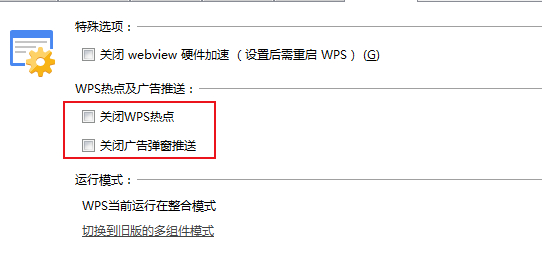
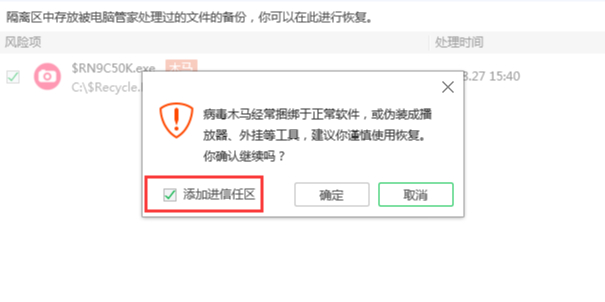


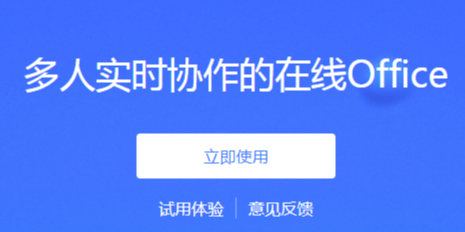







































































 X
X




